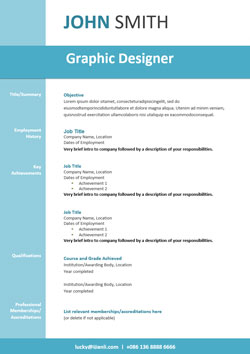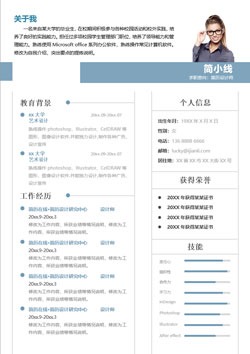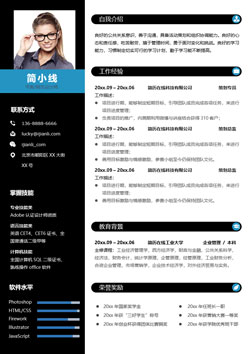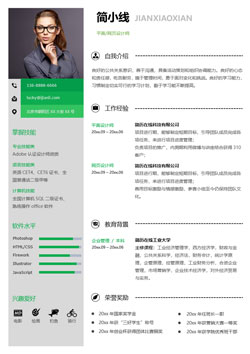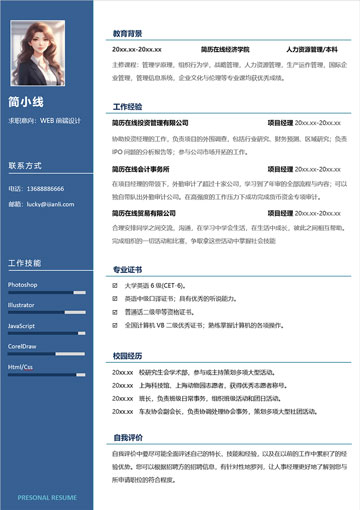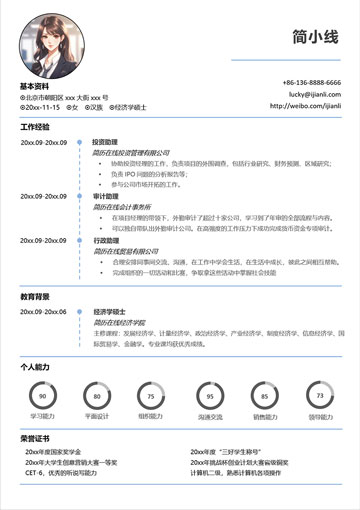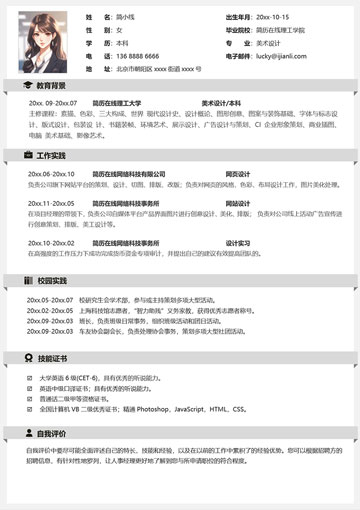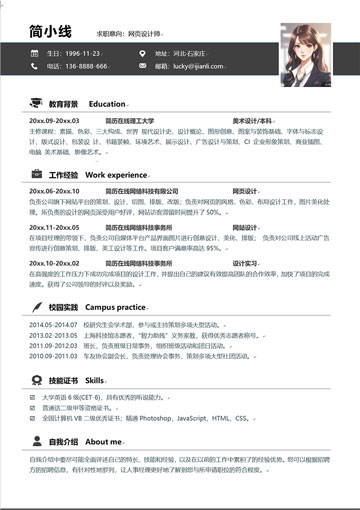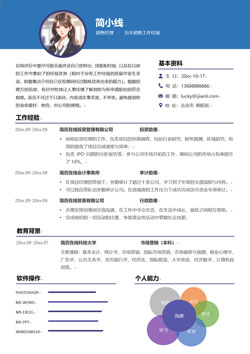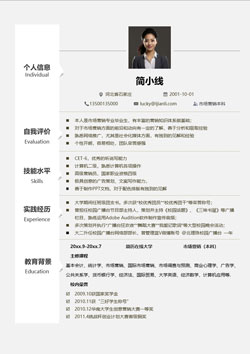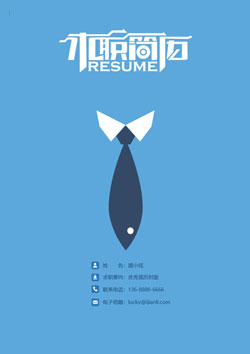都知道Word中可以很方便的插入图片,这样就可以在简历中添加照片了,但是照片的图片有大有小,每次插入图片都会造成页面错位还要重新调整,很麻烦。
下面是本站简历模板中照片添加和制作的方法,希望对你的简历制作有所帮助:
先“插入”菜单中的“形状”画一个你希望的照片大小的方框,也可以是圆形,根据你的简历风格而定,我们这次以圆形为例。

画圆时按住shift键可以画出一个正圆,不按的话可以自由拖拽画出任意的圆、椭圆。我们这次画一个正圆。然后鼠标右键,菜单中选“设置自选图形格式”

弹出选项卡后在“颜色与线条”中的填充-颜色中选择“填充效果”
在“填充效果”选项卡中选择“图片”然后选择你的照片作为填充图片。


点击“确定”后效果如下:




word2003和word2007、2013中软件菜单的位置有所不同,但是步骤操作都是一样的。修改照片的话,直接鼠标右键照片选择“设置自选图形格式”,选择图片填充,然后选择你自己的照片即可。
希望对您的简历制作有所帮助!